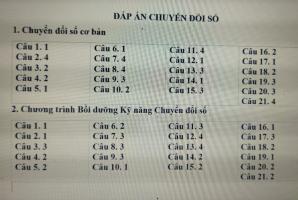Top 10 Gợi ý đáp án Module GVPT 15 đủ 3 phần chi tiết nhất
Gợi ý đáp án Module 15: "Ứng dụng công nghệ thông tin, khai thác và sử dụng thiết bị công nghệ trong dạy học và giáo dục học sinh trong các cơ sở giáo dục phổ ... xem thêm...thông" gồm các gợi ý trả lời các câu hỏi thảo luận và thực hành Module GVPT 15 mà giáo viên phải hoàn thành trong quá trình tham gia tập huấn bồi dưỡng thường xuyên Module GVPT 15. Sau đây là nội dung chi tiết đáp án Mô đun 15, mời thầy cô cùng tham khảo.
-
Đáp án câu hỏi số 1 thảo luận Module GVPT 15 phần 1
CÂU 1: THẢO LUẬN Phân tích vai trò của CNTT, học liệu số, thiết bị công nghệ trong dạy học, giáo dục.
Công nghệ thông tin (CNTT), học liệu số và các thiết bị công nghệ đóng vai trò rất quan trọng trong dạy học và giáo dục hiện đại, mang lại nhiều lợi ích cho cả người dạy và người học. Dưới đây là phân tích về vai trò của các yếu tố này trong quá trình dạy học:
1. Vai trò của Công nghệ thông tin (CNTT) trong dạy học
- Hỗ trợ quản lý và tổ chức lớp học: CNTT giúp giáo viên quản lý thông tin học sinh, điểm số, lịch học và các tài liệu dạy học một cách hiệu quả. Hệ thống quản lý học tập (LMS) như Google Classroom, Microsoft Teams giúp tổ chức lớp học trực tuyến, giao bài tập và đánh giá học sinh một cách dễ dàng.
- Tăng cường tính tương tác trong học tập: CNTT cho phép giáo viên sử dụng các công cụ tương tác như bảng điện tử, phần mềm mô phỏng, và các trò chơi giáo dục để khuyến khích sự tham gia của học sinh. Học sinh có thể làm việc nhóm, thảo luận và chia sẻ ý kiến trực tuyến, giúp tăng cường sự hiểu biết và khả năng làm việc hợp tác.
- Đa dạng hóa phương pháp dạy học: CNTT cung cấp nhiều công cụ khác nhau như video, bài giảng trực tuyến, các phần mềm thí nghiệm ảo... giúp giáo viên linh hoạt trong việc lựa chọn phương pháp dạy học phù hợp với từng nội dung bài học.
- Học tập mọi lúc, mọi nơi: Học sinh có thể truy cập tài liệu học tập từ xa, tham gia các khóa học trực tuyến, tự học qua các nền tảng học trực tuyến mà không bị giới hạn bởi thời gian và địa điểm.
2. Vai trò của học liệu số trong giáo dục
- Tiếp cận kiến thức đa dạng và phong phú: Học liệu số bao gồm các bài giảng, sách điện tử, video học tập, bài tập trực tuyến, giúp học sinh tiếp cận với kiến thức từ nhiều nguồn khác nhau, phong phú và đa dạng hơn.
- Cập nhật nhanh chóng và liên tục: Học liệu số có thể dễ dàng được chỉnh sửa và cập nhật theo xu hướng mới nhất, đảm bảo rằng kiến thức mà học sinh tiếp thu luôn mang tính thời sự và chính xác.
- Cá nhân hóa việc học tập: Học liệu số có thể được tùy chỉnh theo nhu cầu của từng học sinh, giúp đáp ứng tốt hơn sự khác biệt về trình độ và phong cách học tập của mỗi em. Ví dụ, các nền tảng học tập trực tuyến có thể cung cấp bài tập và tài liệu phù hợp với mức độ kiến thức của từng học sinh.
- Tạo điều kiện cho tự học và học suốt đời: Học liệu số giúp học sinh dễ dàng tự học qua các khóa học trực tuyến, bài giảng video, sách điện tử, tạo cơ hội học tập liên tục suốt đời.
3. Vai trò của thiết bị công nghệ trong dạy học
- Hỗ trợ trực quan hóa kiến thức: Các thiết bị công nghệ như bảng thông minh, máy chiếu, máy tính bảng, kính thực tế ảo (VR) giúp biến những kiến thức trừu tượng thành những hình ảnh trực quan, sinh động, dễ hiểu hơn. Ví dụ, kính VR cho phép học sinh "trải nghiệm" trong môi trường 3D, giúp việc học về lịch sử, khoa học trở nên thú vị và sâu sắc hơn.
- Thực hiện các thí nghiệm và mô phỏng khó thực hiện trong điều kiện thực tế: Phần mềm mô phỏng giúp giáo viên tiến hành các thí nghiệm ảo, từ đó giải quyết khó khăn về trang thiết bị thí nghiệm thật sự hoặc đảm bảo an toàn trong quá trình học tập.
- Tăng cường khả năng tương tác và đánh giá tức thời: Các thiết bị công nghệ như máy tính bảng hoặc điện thoại thông minh kết hợp với phần mềm đánh giá tức thời (như Kahoot, Quizizz) giúp giáo viên kiểm tra mức độ hiểu biết của học sinh ngay trong lớp học, từ đó điều chỉnh phương pháp giảng dạy kịp thời.
- Hỗ trợ học sinh khuyết tật hoặc có nhu cầu đặc biệt: Các thiết bị công nghệ như máy đọc màn hình, phần mềm chuyển đổi giọng nói thành văn bản và ngược lại giúp học sinh khuyết tật có cơ hội học tập bình đẳng.\
4. Một số hạn chế và thách thức
- Phụ thuộc vào công nghệ: Nếu không có kết nối Internet ổn định hoặc thiết bị phù hợp, việc dạy và học sẽ bị gián đoạn. Ngoài ra, quá phụ thuộc vào công nghệ có thể khiến học sinh mất đi các kỹ năng truyền thống như viết tay.
- Chênh lệch về điều kiện tiếp cận công nghệ giữa các khu vực: Không phải học sinh nào cũng có điều kiện sở hữu các thiết bị công nghệ cao, đặc biệt là ở vùng sâu, vùng xa, khiến việc áp dụng CNTT và học liệu số gặp khó khăn.
- Nguy cơ sao nhãng: Việc sử dụng thiết bị công nghệ không đúng cách có thể khiến học sinh sao nhãng việc học, dành thời gian cho các hoạt động giải trí không lành mạnh.
5. Kết luận
CNTT, học liệu số và thiết bị công nghệ mang lại nhiều cơ hội để nâng cao chất lượng giáo dục, giúp việc dạy học trở nên phong phú, hiệu quả và hấp dẫn hơn. Tuy nhiên, việc áp dụng các công nghệ này cần có sự cân nhắc, chuẩn bị kỹ lưỡng và phương pháp phù hợp để phát huy tối đa tiềm năng và khắc phục những thách thức.
-
Đáp án câu hỏi số 2 thảo luận Module GVPT 15 phần 1
CÂU 2: Nêu các xu hướng ứng dụng CNTT trong dạy học, giáo dục trong bối cảnh cuộc cách mạng công nghiệp 4.0 và việc chuyển đổi số trong giáo dục.
Trong bối cảnh cuộc cách mạng công nghiệp 4.0 và chuyển đổi số trong giáo dục, các xu hướng ứng dụng công nghệ thông tin (CNTT) đang dần thay đổi cách dạy và học. Những xu hướng này nhằm tăng cường hiệu quả học tập, cá nhân hóa giáo dục và tích hợp công nghệ tiên tiến vào quá trình giảng dạy. Dưới đây là các xu hướng nổi bật trong việc ứng dụng CNTT vào dạy học và giáo dục:
1. Học tập trực tuyến (E-learning) và lớp học kết hợp (Blended Learning)
- Học tập trực tuyến (E-learning): Đang trở thành phương pháp phổ biến giúp học sinh và sinh viên học tập từ xa thông qua các nền tảng học tập như Coursera, Udemy, hay Google Classroom. E-learning cho phép học viên tiếp cận các khóa học mọi lúc, mọi nơi, và tạo điều kiện thuận lợi cho việc học suốt đời.
- Lớp học kết hợp (Blended Learning): Là mô hình học tập kết hợp giữa hình thức học trực tuyến và học trực tiếp. Với mô hình này, học sinh có thể học lý thuyết qua các bài giảng video, sau đó đến lớp để thảo luận, làm việc nhóm hoặc thực hành thí nghiệm, giúp tăng cường tính tương tác và khả năng áp dụng kiến thức.
2. Cá nhân hóa học tập với trí tuệ nhân tạo (AI)
- Cá nhân hóa giáo dục: AI giúp tạo ra các chương trình học tập phù hợp với từng học sinh, dựa trên khả năng, tốc độ và phong cách học tập của từng em. Các hệ thống học tập thông minh có thể phân tích kết quả học tập để đề xuất các bài tập bổ sung hoặc tài liệu hỗ trợ cho từng cá nhân.
- Trợ giảng ảo: AI có thể được sử dụng để tạo ra các trợ giảng ảo, giúp trả lời các câu hỏi thường gặp của học sinh, hướng dẫn làm bài tập hoặc cung cấp các gợi ý trong quá trình học tập. Điều này giúp giáo viên tiết kiệm thời gian và tập trung hơn vào các hoạt động giảng dạy chuyên sâu.
3. Ứng dụng thực tế ảo (VR) và thực tế tăng cường (AR) trong dạy học
- Trải nghiệm học tập sinh động: VR và AR cho phép học sinh "đắm chìm" vào môi trường học tập ảo hoặc tăng cường thông tin trực quan trong thế giới thực. Chẳng hạn, học sinh có thể "tham quan" một di tích lịch sử, "khám phá" không gian ngoài hành tinh, hoặc quan sát cấu trúc phân tử 3D ngay trong lớp học.
- Thí nghiệm ảo: VR và AR có thể mô phỏng các thí nghiệm khoa học mà trong điều kiện thực tế khó hoặc không an toàn để thực hiện, giúp học sinh tiếp cận và hiểu rõ hơn các khái niệm khoa học phức tạp.
4. Ứng dụng dữ liệu lớn (Big Data) trong quản lý giáo dục và dạy học
- Phân tích dữ liệu học tập: Big Data cho phép thu thập và phân tích dữ liệu học tập của học sinh để xác định xu hướng, phát hiện sớm những khó khăn mà học sinh đang gặp phải, từ đó điều chỉnh phương pháp giảng dạy phù hợp hơn.
- Quản lý trường học thông minh: Sử dụng dữ liệu lớn để cải thiện việc quản lý tài nguyên giáo dục, tối ưu hóa thời gian biểu, theo dõi tiến độ học tập của học sinh, và ra quyết định dựa trên dữ liệu chính xác.
5. Học tập dựa trên trò chơi (Gamification)
- Kích thích hứng thú học tập: Áp dụng các yếu tố trò chơi như điểm số, bảng xếp hạng, huy hiệu, thử thách vào quá trình học tập để tạo động lực và tăng cường sự tham gia của học sinh. Gamification giúp biến những nội dung khô khan thành các hoạt động thú vị và hấp dẫn.
- Phát triển kỹ năng mềm: Các trò chơi giáo dục không chỉ giúp học sinh nắm vững kiến thức mà còn rèn luyện kỹ năng làm việc nhóm, tư duy phản biện, và kỹ năng giải quyết vấn đề.
6. Học tập qua các nền tảng di động (Mobile Learning)
- Tiếp cận học tập mọi lúc, mọi nơi: Với sự phổ biến của điện thoại thông minh và máy tính bảng, việc học tập qua các ứng dụng di động giúp học sinh dễ dàng tiếp cận tài liệu, tham gia các khóa học trực tuyến và làm bài tập ngay trên thiết bị cá nhân của mình.
- Tối ưu hóa thời gian học tập: Mobile Learning cho phép học sinh học tập linh hoạt hơn, tận dụng thời gian rảnh rỗi để ôn bài hoặc học các kỹ năng mới.
Kết luận
Các xu hướng ứng dụng CNTT trong dạy học và giáo dục đang mang lại sự thay đổi mạnh mẽ, góp phần hiện đại hóa giáo dục, tối ưu hóa quá trình học tập và quản lý. Tuy nhiên, để phát huy tối đa lợi ích của các công nghệ này, cần có sự chuẩn bị kỹ lưỡng về hạ tầng, chương trình đào tạo và chính sách hỗ trợ chuyển đổi số trong giáo dục. -
Đáp án câu hỏi số 3 thảo luận Module GVPT 15 phần 1
CÂU 3: Trình bày những định hướng yêu cầu của việc ứng dụng CNTT, học liệu số và thiết bị công nghệ trong dạy học, giáo dục. Trên cơ sở xem xét một môn học/ HĐGD cụ thể, những yêu cầu này có ý nghĩa gì cho việc khai thác, sử dụng nguồn học liệu, thiết bị công nghệ và CNTT hỗ trợ dạy học, giáo dục?
Giới thiệu một số phần mềm phục vụ cho việc hỗ trợ giảng dạy, thiết kế bài soạn giảng điện tử, phần mềm cơ học về quản lý lớp học và phần mềm chống gian lận thi cử.
Việc ứng dụng công nghệ thông tin (CNTT), học liệu số và thiết bị công nghệ trong dạy học, giáo dục ngày càng trở nên quan trọng trong bối cảnh chuyển đổi số và cách mạng công nghiệp 4.0. Dưới đây là định hướng yêu cầu và ý nghĩa của việc ứng dụng các công nghệ này trong giáo dục, cùng với một số phần mềm hỗ trợ giảng dạy và quản lý lớp học.1. Định hướng yêu cầu của việc ứng dụng CNTT, học liệu số và thiết bị công nghệ trong dạy học, giáo dục
1.1. Định hướng chung- Tăng cường tính hiệu quả và tương tác trong dạy học: CNTT và thiết bị công nghệ cần được sử dụng để làm cho việc giảng dạy trở nên sinh động, tương tác hơn, giúp học sinh tham gia tích cực vào quá trình học tập. Các công cụ số nên được áp dụng để hỗ trợ minh họa, trực quan hóa các kiến thức phức tạp.
- Cá nhân hóa học tập: Ứng dụng CNTT cho phép điều chỉnh nội dung và phương pháp dạy học phù hợp với nhu cầu và khả năng của từng học sinh, đảm bảo tất cả các em đều có thể học tập và phát triển theo tiến độ riêng của mình.
- Đảm bảo tính công bằng và tiếp cận: Tất cả học sinh, dù ở khu vực nào, cũng cần được tiếp cận với các nguồn học liệu số và công nghệ giảng dạy hiện đại. Việc triển khai cơ sở hạ tầng CNTT cần đồng bộ và được chuẩn bị kỹ lưỡng để tránh tình trạng bất bình đẳng trong giáo dục.
- Phát triển năng lực số cho giáo viên và học sinh: Giáo viên cần được đào tạo để thành thạo sử dụng công nghệ và phương pháp giảng dạy mới. Học sinh cần phát triển các kỹ năng số để thích ứng với nhu cầu của xã hội hiện đại.
1.2. Yêu cầu cụ thể cho từng môn học/hoạt động giáo dục
Lấy ví dụ môn Vật lý , các yêu cầu ứng dụng CNTT, học liệu số và thiết bị công nghệ có ý nghĩa sau:- Minh họa các hiện tượng và khái niệm phức tạp: Với các chủ đề như động lực học, điện từ trường hay quang học, học sinh sẽ gặp khó khăn nếu chỉ học qua lý thuyết sách vở. Việc sử dụng phần mềm mô phỏng, video thí nghiệm ảo và các công cụ trực quan sẽ giúp học sinh hiểu rõ hơn về bản chất của các hiện tượng vật lý.
- Thực hiện thí nghiệm ảo: Trong trường hợp không đủ thiết bị thí nghiệm thật, các phần mềm mô phỏng cho phép học sinh tiến hành các thí nghiệm ảo để khám phá các định luật và công thức Vật lý. Điều này giúp tiết kiệm thời gian và chi phí, đồng thời tăng cường khả năng thực hành của học sinh.
- Cá nhân hóa tiến trình học tập: Với các phần mềm học tập thông minh, giáo viên có thể theo dõi tiến trình của từng học sinh và điều chỉnh các hoạt động giảng dạy phù hợp với nhu cầu riêng của mỗi em, từ đó nâng cao chất lượng dạy và học.
2. Ý nghĩa của các yêu cầu trên trong khai thác, sử dụng nguồn học liệu, thiết bị công nghệ và CNTT
- Tối ưu hóa việc sử dụng nguồn học liệu số: Khi đã xác định rõ mục tiêu và phương pháp dạy học, giáo viên có thể dễ dàng lựa chọn và khai thác hiệu quả các nguồn học liệu số như bài giảng video, phần mềm mô phỏng, sách điện tử, hay các trò chơi giáo dục. Điều này không chỉ giúp tiết kiệm thời gian mà còn tăng cường tính chủ động và sáng tạo của học sinh.
- Phát huy hiệu quả của thiết bị công nghệ: Thiết bị công nghệ như bảng tương tác, máy chiếu, máy tính bảng sẽ trở nên hữu ích hơn nếu được sử dụng một cách có mục tiêu, phù hợp với yêu cầu của từng môn học. Chẳng hạn, trong môn Vật lý, các thiết bị này có thể hỗ trợ trực quan hóa kiến thức và thực hiện thí nghiệm, giúp học sinh dễ hiểu hơn.
- Nâng cao năng lực sử dụng CNTT cho học sinh và giáo viên: Việc yêu cầu ứng dụng công nghệ trong giảng dạy sẽ thúc đẩy giáo viên và học sinh rèn luyện các kỹ năng số, nâng cao khả năng tự học và học tập suốt đời.
3. Giới thiệu một số phần mềm hỗ trợ giảng dạy và quản lý lớp học
3.1. Phần mềm hỗ trợ giảng dạy và thiết kế bài giảng điện tử- Microsoft PowerPoint: Một công cụ phổ biến để thiết kế bài giảng điện tử với các chức năng như chèn hình ảnh, video, âm thanh và tạo hiệu ứng để làm cho bài giảng trở nên hấp dẫn.
- Adobe Presenter: Cho phép chuyển đổi các bài giảng PowerPoint thành các bài học E-learning, đồng thời hỗ trợ chèn âm thanh, video và các câu hỏi tương tác.
- Camtasia: Phần mềm quay màn hình và chỉnh sửa video giúp giáo viên tạo ra các bài giảng trực quan, sinh động dưới dạng video.
3.2. Phần mềm mô phỏng trong giảng dạy Vật lý
- PhET Interactive Simulations: Cung cấp các mô phỏng miễn phí cho nhiều chủ đề Vật lý, từ cơ học, điện từ trường, đến quang học và nhiệt học, giúp học sinh tiến hành thí nghiệm ảo và khám phá các hiện tượng vật lý.
- Algodoo: Một phần mềm mô phỏng vật lý cho phép học sinh tạo ra các mô hình và thí nghiệm thực tế ảo về cơ học, giúp hiểu rõ hơn các khái niệm về lực, gia tốc, va chạm, và chuyển động.
- Crocodile Physics: Hỗ trợ giáo viên tạo các mô phỏng về điện, cơ học, sóng, và quang học, giúp học sinh tiến hành các thí nghiệm và kiểm tra các lý thuyết vật lý.
-
Đáp án câu hỏi số 2 thảo luận Module GVPT 15 phần 2
Câu 1: Nêu cách thức tải và cài đặt các phần mềm ứng dụng dạy học tương tác (ActiveInspite) và phần mềm hình học động (GeoGebra) hỗ trợ dạy học yếu tố hình học.
1. Cách tải và cài đặt phần mềm dạy học tương tác ActivInspire
ActivInspire là phần mềm hỗ trợ giảng dạy với bảng tương tác Promethean, cho phép giáo viên tạo ra các bài giảng sinh động, trực quan với nhiều công cụ hỗ trợ.Bước 1: Tải phần mềm ActivInspire
- Truy cập vào trang web chính thức của Promethean: https://support.prometheanworld.com/software/activinspire/.
- Tại đây, chọn phiên bản ActivInspire phù hợp với hệ điều hành của bạn (Windows, macOS hoặc Linux).
- Nhấn vào nút Download để tải phần mềm về máy tính.
Bước 2: Cài đặt phần mềm ActivInspire
- Sau khi tải về, mở file cài đặt ActivInspire (có định dạng .exe cho Windows, .dmg cho macOS).
- Làm theo các bước hướng dẫn trên màn hình để cài đặt phần mềm. Trong quá trình cài đặt, bạn có thể cần đồng ý với các điều khoản sử dụng của Promethean.
- Nếu cần, nhập mã số giấy phép (Activation Key) để kích hoạt đầy đủ tính năng của phần mềm. Nếu không có mã số, bạn có thể sử dụng phiên bản miễn phí với một số tính năng giới hạn.
- Hoàn tất cài đặt và khởi động phần mềm. Bây giờ, bạn có thể bắt đầu sử dụng ActivInspire để thiết kế các bài giảng tương tác.
2. Cách tải và cài đặt phần mềm hình học động GeoGebra
GeoGebra là phần mềm toán học miễn phí hỗ trợ học sinh và giáo viên thực hiện các phép tính hình học, đại số và giải tích, rất hữu ích trong việc dạy học các yếu tố hình học.
Bước 1: Tải phần mềm GeoGebra- Truy cập vào trang web chính thức của GeoGebra: https://www.geogebra.org/download. Tại đây, bạn có thể lựa chọn phiên bản GeoGebra Classic , GeoGebra Calculator Suite , hoặc các phiên bản khác tùy theo nhu cầu sử dụng.
- Chọn phiên bản GeoGebra Classic 6 (hoặc bản khác) phù hợp với hệ điều hành (Windows, macOS, Linux hoặc phiên bản dùng trực tiếp trên trình duyệt) và nhấn Download để tải về.
Bước 2: Cài đặt phần mềm GeoGebra
- Sau khi tải về, mở file cài đặt GeoGebra (định dạng .exe cho Windows, .dmg cho macOS).
- Thực hiện theo các bước hướng dẫn trên màn hình để cài đặt phần mềm.
- Sau khi hoàn tất, mở phần mềm và bạn có thể sử dụng GeoGebra để tạo các hình vẽ hình học động, giải toán đại số, và thực hiện các phép tính toán học khác.
-
Đáp án câu hỏi số 2 thảo luận Module GVPT 15 phần 2
Câu 2: Thiết kế một bài cụ thể ở chương trình Tiểu học, chủ đề về Tự nhiên xã hội, yêu cầu sử dụng Tài nguyên, chuyển cảnh, tạo hiệu ứng có sử dụng tham chiếu chéo
1. Mục tiêu bài giảng
Kiến thức: Học sinh nắm được các bộ phận cơ bản của cơ thể người và chức năng của chúng.
Kỹ năng: Rèn luyện khả năng quan sát, ghi nhớ và làm quen với cách mô tả cơ thể người.
Thái độ: Giáo dục học sinh biết yêu quý và chăm sóc cơ thể.2. Thiết kế nội dung bài giảng với ActivInspire
2.1. Tạo các trang trình chiếu (Flipcharts)
- Trang 1: Mở đầu và mục tiêu bài học
Chèn tiêu đề "Các bộ phận của cơ thể người".
Thêm mục tiêu bài học để học sinh biết được những nội dung cần đạt được trong buổi học.
Hiệu ứng: Sử dụng hiệu ứng chữ chuyển động xuất hiện dần để tăng tính thu hút.- Trang 2: Giới thiệu các bộ phận chính của cơ thể
Chèn hình ảnh cơ thể người với các bộ phận được gắn nhãn như đầu, tay, chân, ngực, bụng.
Tài nguyên: Sử dụng hình ảnh cơ thể người (có thể tìm thấy trên kho tài nguyên hoặc tải từ các nguồn hình ảnh miễn phí).
Hiệu ứng chuyển cảnh: Sử dụng hiệu ứng di chuyển hoặc phóng to/thu nhỏ khi chuyển từ hình ảnh tổng thể sang từng bộ phận.
Tham chiếu chéo: Khi học sinh nhấp vào nhãn của một bộ phận (ví dụ: "Đầu"), phần mềm sẽ liên kết đến trang tiếp theo để hiển thị thông tin chi tiết về bộ phận đó.2.2. Chi tiết về từng bộ phận
- Trang 3: Bộ phận "Đầu"
Hiển thị hình ảnh chi tiết của đầu, bao gồm các bộ phận nhỏ hơn như mắt, mũi, tai, miệng.
Thêm các chú thích về chức năng của từng phần (ví dụ: "Mắt để nhìn", "Tai để nghe").
Tài nguyên: Chèn âm thanh ví dụ về giọng nói hoặc âm thanh để minh họa.
Hiệu ứng: Dùng hiệu ứng xuất hiện lần lượt để các chú thích xuất hiện sau khi học sinh nhấn vào từng bộ phận trên hình ảnh.
- Trang 4: Bộ phận "Tay"
Mô tả chức năng của tay (ví dụ: cầm nắm, làm việc).
Chèn tài nguyên hình ảnh: Ví dụ về các hoạt động mà tay tham gia (chơi thể thao, viết bài).
Hiệu ứng chuyển cảnh: Sử dụng hiệu ứng trượt từ trái sang phải để chuyển tiếp giữa các hoạt động.
- Trang 5: Bộ phận "Chân"
Giới thiệu các chức năng của chân (ví dụ: đi bộ, chạy, nhảy).
Chèn video ngắn: Một đoạn clip minh họa một người đang chạy hoặc chơi thể thao để tăng tính trực quan.
Hiệu ứng: Sử dụng hiệu ứng làm mờ dần nền để học sinh tập trung vào nội dung chính.2.3. Bài tập tương tác
- Trang 6: Bài tập kéo thả
Tạo một bài tập kéo thả để học sinh ghép tên các bộ phận vào vị trí đúng trên hình ảnh cơ thể người.
Hiệu ứng: Sử dụng hiệu ứng âm thanh khi học sinh kéo đúng hoặc sai vị trí để tăng tính tương tác.
Tham chiếu chéo: Nếu học sinh làm sai, có thể nhấn vào nhãn để quay lại trang mô tả chi tiết từng bộ phận để xem lại thông tin.2.4. Tổng kết và củng cố
- Trang 7: Tổng kết nội dung đã học
Tóm tắt lại các kiến thức về các bộ phận cơ thể và chức năng của chúng.
Thêm câu hỏi kiểm tra nhanh với lựa chọn đúng/sai hoặc lựa chọn nhiều đáp án.
Hiệu ứng chuyển cảnh: Sử dụng hiệu ứng xuất hiện theo trình tự để câu hỏi và đáp án hiện lên lần lượt, giúp học sinh tập trung vào từng câu hỏi một.3. Các bước sử dụng hiệu ứng và tham chiếu chéo trong ActivInspire
3.1. Thêm tài nguyên và chuyển cảnh
- Chèn hình ảnh và video: Sử dụng chức năng "Insert Media" để chèn hình ảnh hoặc video minh họa. Có thể tìm kiếm trên kho tài nguyên hoặc tải từ các nguồn hợp pháp.
- Thêm hiệu ứng chuyển cảnh: Vào Page Browser và chọn trang, sau đó chọn hiệu ứng chuyển cảnh phù hợp như Fade In, Slide, Zoom để làm nổi bật nội dung khi chuyển tiếp giữa các trang.
3.2. Tạo hiệu ứng cho các đối tượng
- Chọn một đối tượng (ví dụ: hình ảnh hoặc văn bản), sau đó vào Object Browser và thêm hiệu ứng Action để đối tượng xuất hiện, biến mất hoặc di chuyển.
- Âm thanh và video: Có thể gán âm thanh vào đối tượng để phát khi nhấp vào hoặc khi đối tượng xuất hiện.
3.3. Sử dụng tham chiếu chéo -
Đáp án câu hỏi số 3 thảo luận Module GVPT 15 phần 2
Câu 3: Nêu cách thức tải và cài đặt phầm mềm analysis data moodle quản lý dạy học ở tiểu học.\
Dưới đây là cách tải và cài đặt Moodle để quản lý dạy học, bao gồm cài đặt các plugin hoặc công cụ hỗ trợ phân tích dữ liệu.
2.1. Tải và cài đặt phần mềm MoodleBước 1: Tải Moodle
- Truy cập trang web chính thức của Moodle: Vào https://download.moodle.org/ để tải phiên bản Moodle mới nhất.
- Chọn phiên bản phù hợp: Chọn phiên bản Moodle phù hợp với nhu cầu và hệ điều hành mà bạn sử dụng (Windows, macOS, hoặc Linux).
Tải file cài đặt về máy tính.Bước 2: Cài đặt Moodle
- Cài đặt môi trường hỗ trợ:
Moodle yêu cầu môi trường máy chủ web với các thành phần như Apache/Nginx, PHP, và MySQL/MariaDB.
Nếu cài đặt trên Windows, bạn có thể sử dụng XAMPP (bao gồm Apache, MySQL, PHP) để dễ dàng cài đặt Moodle. Tải XAMPP từ https://www.apachefriends.org/download.html.- Cài đặt Moodle lên máy chủ web:
Giải nén gói cài đặt Moodle đã tải về và sao chép thư mục vào thư mục gốc của máy chủ web (ví dụ, thư mục htdocs của XAMPP).
Truy cập vào trình duyệt web và nhập địa chỉ localhost/moodle để bắt đầu quá trình cài đặt Moodle.
Làm theo các hướng dẫn trên màn hình để hoàn tất cài đặt. Trong quá trình này, bạn sẽ được yêu cầu cung cấp thông tin cơ sở dữ liệu (như tên, người dùng, và mật khẩu của cơ sở dữ liệu).Bước 3: Cấu hình Moodle
- Đăng nhập với tài khoản quản trị viên sau khi cài đặt hoàn tất.- Thiết lập các khóa học, người dùng, và vai trò cho hệ thống Moodle để phù hợp với nhu cầu quản lý dạy học ở Tiểu học.
2.2. Cài đặt các công cụ phân tích dữ liệu trong Moodle
Bước 1: Cài đặt các plugin hỗ trợ phân tích dữ liệu
- Truy cập vào Dashboard của Moodle: Vào Site administration > Plugins > Install plugins .
- Tải và cài đặt plugin hỗ trợ phân tích dữ liệu: Bạn có thể tìm kiếm các plugin phân tích dữ liệu như Learning Analytics hoặc IntelliBoard từ kho plugin của Moodle tại https://moodle.org/plugins/.
- Cài đặt và kích hoạt các plugin: Tải plugin về và cài đặt thông qua trang quản trị của Moodle.
Bước 2: Cấu hình và sử dụng các công cụ phân tích
- Cấu hình công cụ phân tích dữ liệu: Vào phần Site administration > Analytics để thiết lập các mô hình phân tích, thiết lập các thông báo tự động, và lựa chọn dữ liệu để phân tích.
- Sử dụng các báo cáo và bảng phân tích dữ liệu: Moodle cung cấp các báo cáo chi tiết về kết quả học tập của học sinh, cho phép giáo viên theo dõi sự tiến bộ và xác định các vấn đề trong quá trình dạy học.
Kết luận
Việc cài đặt và cấu hình Moodle để quản lý dạy học ở Tiểu học không chỉ giúp tổ chức và quản lý khóa học mà còn hỗ trợ theo dõi tiến độ học tập của học sinh một cách chi tiết. Các công cụ phân tích dữ liệu tích hợp giúp giáo viên nắm bắt tình hình học tập của học sinh, từ đó đưa ra các biện pháp giảng dạy phù hợp để nâng cao chất lượng giáo dục. -
Đáp án câu hỏi số 1 thảo luận Module GVPT 15 phần 3
Câu 1: Giới thiệu bộ tools của phần mềm ActivInspire, các chức năng cơ bản của Activ trong thiết kế giáo án điện tử cho bản tương tác
1. Giới thiệu bộ tools của phần mềm activinspire
ActivInspire cung cấp một bộ công cụ đa dạng để hỗ trợ giáo viên tạo ra các bài giảng trực quan và tương tác. Dưới đây là các công cụ chính của phần mềm:
- Công cụ bút (Pen Tool): Dùng để viết hoặc vẽ trực tiếp lên bảng tương tác. Giáo viên có thể thay đổi độ dày và màu sắc của nét bút theo ý muốn.
- Công cụ tô sáng (Highlighter): Giúp làm nổi bật các phần quan trọng trong bài giảng bằng cách tô màu trên các nội dung có sẵn mà không làm che đi phần nội dung bên dưới.
- Công cụ xóa (Eraser): Dùng để xóa các nét vẽ hoặc chữ viết không mong muốn.
- Công cụ di chuyển (Select Tool): Cho phép chọn và di chuyển các đối tượng hoặc vùng nội dung trên trang.
- Công cụ văn bản (Text Tool): Cho phép chèn và chỉnh sửa văn bản. Giáo viên có thể thay đổi phông chữ, kích thước và màu sắc của văn bản để phù hợp với nội dung bài giảng.
- Công cụ hình dạng (Shapes Tool): Hỗ trợ vẽ các hình cơ bản như hình vuông, hình tròn, tam giác, và các đa giác khác. Các hình vẽ này có thể được sử dụng để minh họa các khái niệm toán học hoặc hình học.
- Công cụ làm mờ (Blur Tool): Cho phép làm mờ một phần của trang để tạo hiệu ứng tương tác, ví dụ như che giấu thông tin cần học sinh trả lời trước khi tiết lộ đáp án.- Công cụ ghi chú (Annotate Over Desktop): Giúp ghi chú trực tiếp lên màn hình máy tính, rất tiện lợi khi cần làm nổi bật các điểm quan trọng trong khi trình chiếu tài liệu khác.
- Công cụ máy tính (Calculator Tool): Tích hợp sẵn công cụ máy tính để giáo viên và học sinh có thể tính toán nhanh chóng.
- Công cụ chia trang (Page Split Tool): Cho phép chia màn hình thành nhiều phần để hiển thị cùng lúc các nội dung khác nhau.2. Các chức năng cơ bản của ActivInspire trong thiết kế giáo án điện tử
ActivInspire cung cấp nhiều chức năng hỗ trợ giáo viên thiết kế giáo án điện tử tương tác một cách hiệu quả:
2.1. Tạo các trang trình chiếu (Flipcharts)
- Trang trình chiếu (Flipcharts): Là đơn vị cơ bản trong bài giảng của ActivInspire, tương tự như các slide trong PowerPoint. Giáo viên có thể tạo nhiều trang trình chiếu cho một bài giảng và sắp xếp chúng theo thứ tự để trình bày.- Chèn hình ảnh, video, âm thanh: Các đối tượng đa phương tiện có thể được chèn vào để làm cho bài giảng trở nên sống động và dễ hiểu hơn. Điều này đặc biệt hữu ích trong việc minh họa các khái niệm phức tạp.
2.2. Tương tác với các đối tượng
- Kéo và thả (Drag and Drop): Cho phép tương tác với các đối tượng trên màn hình bằng cách kéo và thả. Điều này rất phù hợp cho các hoạt động học tập như ghép đôi, phân loại hoặc sắp xếp thứ tự.
- Liên kết (Links): Giáo viên có thể tạo liên kết đến các trang khác trong bài giảng hoặc đến các tài nguyên bên ngoài như trang web hoặc tài liệu.
- Hiệu ứng chuyển động (Animation): Tạo ra các hiệu ứng chuyển động để thu hút sự chú ý của học sinh và làm nổi bật các phần nội dung quan trọng.
2.3. Tích hợp các công cụ hỗ trợ giảng dạy
- Công cụ đồng hồ, thước đo, compa: Các công cụ đo lường có sẵn trong ActivInspire giúp minh họa các bài học về thời gian, hình học hoặc các khái niệm toán học khác.
- Bảng tương tác (Interactive Whiteboard): Giáo viên có thể viết, vẽ, và ghi chú trực tiếp lên bảng, làm cho quá trình giảng dạy trở nên trực quan và sinh động hơn.
- Chế độ máy tính (Desktop Annotate Mode): Khi không sử dụng ActivInspire, giáo viên có thể chuyển sang chế độ này để viết hoặc ghi chú trực tiếp trên màn hình nền máy tính.
3. Ứng dụng của ActivInspire trong dạy học
- Thiết kế các bài giảng tương tác: Giáo viên có thể tạo ra các hoạt động tương tác để học sinh tham gia trực tiếp vào bài học, từ đó nâng cao khả năng tư duy và sự chủ động trong học tập.
- Hỗ trợ minh họa và giải thích... -
Đáp án câu hỏi số 2 thảo luận Module GVPT 15 phần 3
Câu 2: Thiết kế một bài cụ thể ở chương trình Tiểu học, chủ đề về Tự nhiên xã hội, yêu cầu sử dụng Tài nguyên, chuyển cảnh, tạo hiệu ứng có sử dụng tham chiếu chéo
1. Mục tiêu bài giảng
Kiến thức: Học sinh nắm được các bộ phận cơ bản của cơ thể người và chức năng của chúng.
Kỹ năng: Rèn luyện khả năng quan sát, ghi nhớ và làm quen với cách mô tả cơ thể người.
Thái độ: Giáo dục học sinh biết yêu quý và chăm sóc cơ thể.2. Thiết kế nội dung bài giảng với ActivInspire
2.1. Tạo các trang trình chiếu (Flipcharts)
- Trang 1: Mở đầu và mục tiêu bài học
Chèn tiêu đề "Các bộ phận của cơ thể người".
Thêm mục tiêu bài học để học sinh biết được những nội dung cần đạt được trong buổi học.
Hiệu ứng: Sử dụng hiệu ứng chữ chuyển động xuất hiện dần để tăng tính thu hút.
- Trang 2: Giới thiệu các bộ phận chính của cơ thể
Chèn hình ảnh cơ thể người với các bộ phận được gắn nhãn như đầu, tay, chân, ngực, bụng.
Tài nguyên: Sử dụng hình ảnh cơ thể người (có thể tìm thấy trên kho tài nguyên hoặc tải từ các nguồn hình ảnh miễn phí).
Hiệu ứng chuyển cảnh: Sử dụng hiệu ứng di chuyển hoặc phóng to/thu nhỏ khi chuyển từ hình ảnh tổng thể sang từng bộ phận.
Tham chiếu chéo: Khi học sinh nhấp vào nhãn của một bộ phận (ví dụ: "Đầu"), phần mềm sẽ liên kết đến trang tiếp theo để hiển thị thông tin chi tiết về bộ phận đó.2.2. Chi tiết về từng bộ phận
- Trang 3: Bộ phận "Đầu"
Hiển thị hình ảnh chi tiết của đầu, bao gồm các bộ phận nhỏ hơn như mắt, mũi, tai, miệng.
Thêm các chú thích về chức năng của từng phần (ví dụ: "Mắt để nhìn", "Tai để nghe").
Tài nguyên: Chèn âm thanh ví dụ về giọng nói hoặc âm thanh để minh họa.
Hiệu ứng: Dùng hiệu ứng xuất hiện lần lượt để các chú thích xuất hiện sau khi học sinh nhấn vào từng bộ phận trên hình ảnh.- Trang 4: Bộ phận "Tay"
Mô tả chức năng của tay (ví dụ: cầm nắm, làm việc).
Chèn tài nguyên hình ảnh: Ví dụ về các hoạt động mà tay tham gia (chơi thể thao, viết bài).
Hiệu ứng chuyển cảnh: Sử dụng hiệu ứng trượt từ trái sang phải để chuyển tiếp giữa các hoạt động.- Trang 5: Bộ phận "Chân"
Giới thiệu các chức năng của chân (ví dụ: đi bộ, chạy, nhảy).
Chèn video ngắn: Một đoạn clip minh họa một người đang chạy hoặc chơi thể thao để tăng tính trực quan.
Hiệu ứng: Sử dụng hiệu ứng làm mờ dần nền để học sinh tập trung vào nội dung chính.2.3. Bài tập tương tác
- Trang 6: Bài tập kéo thả
Tạo một bài tập kéo thả để học sinh ghép tên các bộ phận vào vị trí đúng trên hình ảnh cơ thể người.
Hiệu ứng: Sử dụng hiệu ứng âm thanh khi học sinh kéo đúng hoặc sai vị trí để tăng tính tương tác.
Tham chiếu chéo: Nếu học sinh làm sai, có thể nhấn vào nhãn để quay lại trang mô tả chi tiết từng bộ phận để xem lại thông tin.2.4. Tổng kết và củng cố
- Trang 7: Tổng kết nội dung đã học
Tóm tắt lại các kiến thức về các bộ phận cơ thể và chức năng của chúng.
Thêm câu hỏi kiểm tra nhanh với lựa chọn đúng/sai hoặc lựa chọn nhiều đáp án.
Hiệu ứng chuyển cảnh: Sử dụng hiệu ứng xuất hiện theo trình tự để câu hỏi và đáp án hiện lên lần lượt, giúp học sinh tập trung vào từng câu hỏi một.